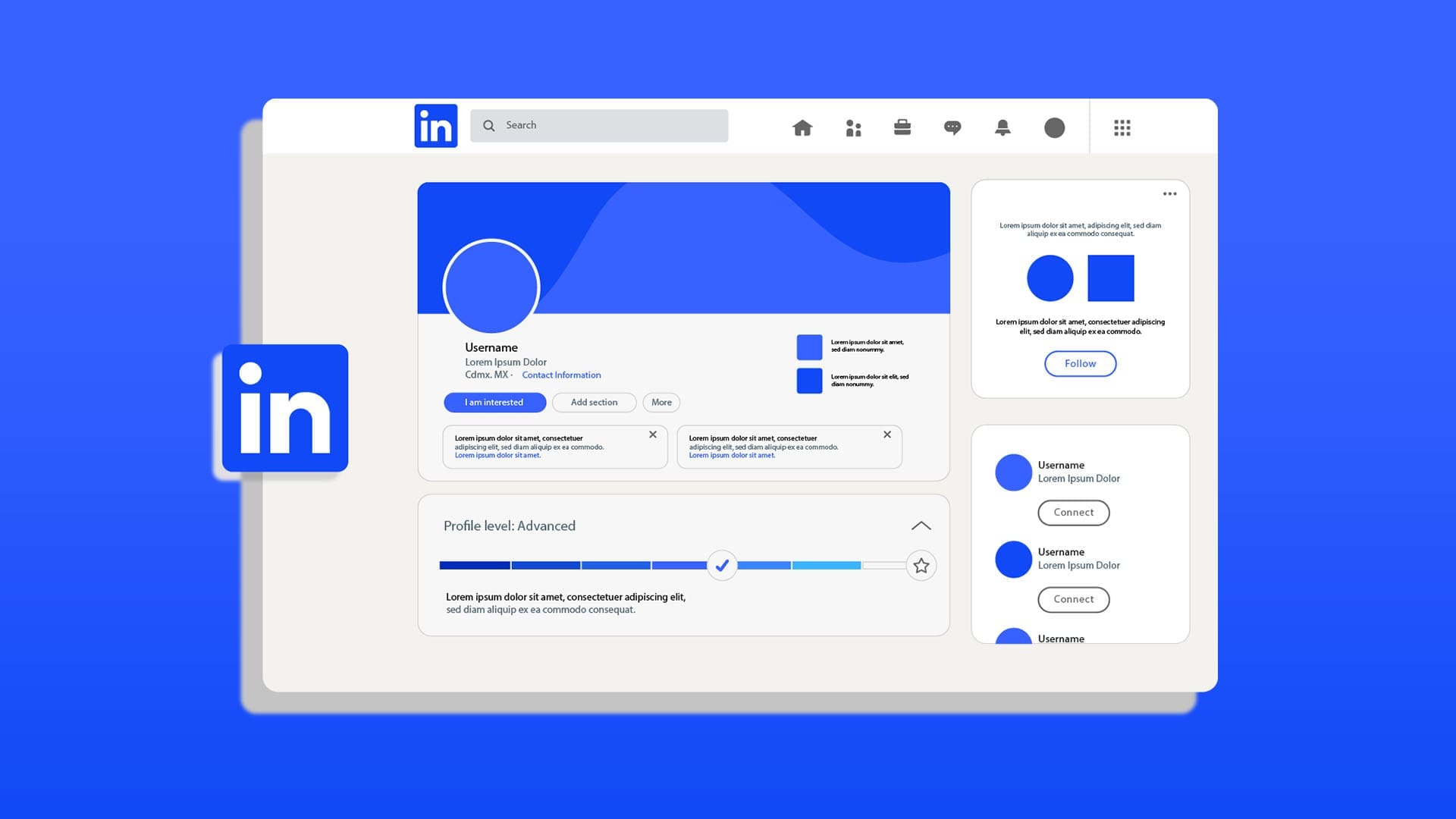نمیتوانید حالت Creator Mode را در لینکدین فعال کنید – در عوض چه کار میتوانید انجام دهید؟
به گزارش اپ خونه، شما دارید پستهایی تولید میکنید و تعامل خوبی در لینکدین دریافت میکنید، اما هنوز خودتان را یک «خالق محتوا» واقعی یا تأثیرگذار در لینکدین نمیدانید. برای رسیدن به این سطح، باید بازی بازاریابی محتوای خود را ارتقا دهید و برای این کار به کمک لینکدین نیاز دارید.
قبلاً این کمک از طریق Creator Mode (حالت خالق محتوا) ارائه میشد – مجموعهای از ابزارهای بازاریابی محتوا که لینکدین طراحی کرده بود تا پستهای شما را به حداکثر تعداد کاربران ممکن نشان دهد. حالا که این گزینه دیگر وجود ندارد، ابزارهای آن همچنان در دسترس هستند؛ یعنی شما میتوانید حالت Creator Mode را در لینکدین به شیوههای دیگری فعال کنید.
حالت Creator Mode لینکدین چه بود؟
Creator Mode مجموعهای از ابزارهای پشت صحنه بود که برای بهبود تعامل پستهای شما طراحی شده بود. هدف آن این بود که دنبالکنندگان (و دسترسی) شما را با رساندن پستهایتان به تعداد بیشتری از افراد، تقویت کند.
وقتی این حالت فعال بود، تغییرات هوشمندانهای نیز در پروفایل شما رخ میداد. برای مثال، دکمه «اتصال» (Connect) به «دنبال کردن» (Follow) تغییر میکرد و یکی از موانع اصلی تعامل برداشته میشد.
علاوه بر این، به ویژگیهای خاصی برای خالقان محتوا دسترسی پیدا میکردید، مثل امکان ایجاد خبرنامه و استفاده از قابلیت LinkedIn Live. این ابزارها میتوانستند یک پروفایل قوی را به یک پروفایل تأثیرگذار تبدیل کنند.
لینکدین در فوریه ۲۰۲۴ حالت Creator Mode را حذف کرد که ممکن است باعث شود فکر کنید این ابزارها دیگر وجود ندارند. اما اینطور نیست – شما هنوز میتوانید به همه چیزهایی که حالت Creator Mode ارائه میداد دسترسی داشته باشید، فقط باید هر ویژگی را جداگانه فعال کنید.
چگونه به ابزارهای Creator Mode بعد از حذف آن دسترسی پیدا کنیم؟
تا زمانی که یک حساب کاربری فعال در لینکدین داشته باشید، میتوانید چند مورد از ویژگیهای حالت Creator Mode قبلی را فعال کنید. بقیه ابزارها نیاز به شرایطی دارند که در ادامه به آنها میپردازیم.
گام اول: روی آیکون «Me» در بالای صفحه کلیک کنید. از گزینههای موجود در منوی کشویی، «View Profile» را انتخاب کنید.

گام دوم: در پروفایل خود پایین بروید تا بخش خصوصی «Analytics» را پیدا کنید و روی «Show all analytics» کلیک کنید. معمولاً این بخش را درست بالای بیوگرافی «About» مشاهده میکنید.

گام سوم: پایینتر از اطلاعات اولیه مربوط به تحلیل پروفایل لینکدین شما – مثل اینکه چه کسی پروفایل شما را دیده و چند نفر با پستهای شما تعامل داشتهاند – ابزارهای خالق محتوا را پیدا خواهید کرد. این ابزارها حالت قبلی Creator Mode را به چهار بخش اصلی تقسیم کردهاند. کنار هر ابزار یکی از دو گزینه «Available» یا «Learn More» را میبینید. گزینه اول به این معناست که میتوانید از آن ابزار استفاده کنید، و گزینه دوم نشان میدهد که باید شرایطی را برای دسترسی به آن رعایت کنید.

تقسیمبندی ابزارهای خالق محتوا
برای فعال کردن ابزارهای حالت Creator Mode سابق در لینکدین، باید هر کدام را جداگانه فعال کنید. برخی از این ابزارها شرایط خاصی دارند که در ادامه به آنها میپردازیم.
ابزار ۱: لینک Follow
تا زمانی که شرایط لینکدین را رعایت کنید و اعتبار خوبی در پلتفرم داشته باشید، باید لینک Follow برای شما در دسترس باشد. روی گزینه «Available» کلیک کنید تا صفحه زیر را مشاهده کنید:

روی دکمه «+ Copy Link» کلیک کنید تا یک لینک متنی به پروفایل لینکدین خود دریافت کنید که میتوانید آن را در وبسایتتان قرار دهید. دکمه «+ Copy Code» نیز کدی در اختیارتان قرار میدهد که میتوانید با استفاده از آن، دکمه «Follow on LinkedIn» را به وبسایت یا اپلیکیشن خود اضافه کنید.
ابزار ۲: خبرنامهها
اگر در لینکدین عضو هستید، میتوانید از ابزارهای خالق محتوا برای ایجاد خبرنامهها (newsletters) استفاده کنید – هیچ شرط دیگری لازم نیست.
گام اول: به بالای صفحه اصلی لینکدین بروید و روی «Write Article» کلیک کنید.

گام دوم: در گوشه بالای سمت راست صفحه روی منوی کشویی «Manage» کلیک کنید و از گزینهها، «Create newsletter» را انتخاب کنید.

گام سوم: جزئیات لازم را در پنجره بازشو وارد کنید – از جمله افزودن عنوان و تصاویر – و سپس روی «Done» کلیک کنید.

با این کار، یک خبرنامه خواهید داشت که میتوانید آن را برای دنبالکنندگان و ارتباطات خود در لینکدین منتشر کنید.
ابزارهای ۳ و ۴: LinkedIn Live و رویدادهای صوتی
ما این دو ابزار را با هم ترکیب کردهایم زیرا اهداف مشابهی دارند و شرایط ورود یکسانی نیز دارند. علاوه بر تاریخچه رعایت استانداردهای لینکدین و رعایت شرایط و ضوابط پلتفرم، دو شرط اضافی برای دسترسی به این ابزارها وجود دارد:
- داشتن مخاطبانی (اتصالات یا دنبالکنندگان) بیش از ۱۵۰ نفر.
- سابقهای از بهاشتراکگذاری محتوای اصلی لینکدین، مثل پستها و ویدیوهای دیگران.
اگر این شرایط را داشته باشید، لینکدین ابزارهای مفیدی در اختیارتان قرار میدهد که میتوانید به صورت زنده با دنبالکنندگان خود ارتباط برقرار کنید.